文章详情页
解决win8应用商店不能安装软件并提示“此应用无法安装”的方法
浏览:7日期:2023-02-20 16:27:34
应用商店是我们常用来下载安装软件的程序,在最近几年的windows系统中都可以找到它。只要将我们的微软账号登录上之后就可以随意下载,这款软件由于是微软的自带程序,因此下载的软件也更加的安全。有位用户在成功的下载软件之后却发现不能安装,系统发出:“出现了问题,此应用无法安装,请再试一次”的提示界面,遇到这种情况时我们该怎么办呢?
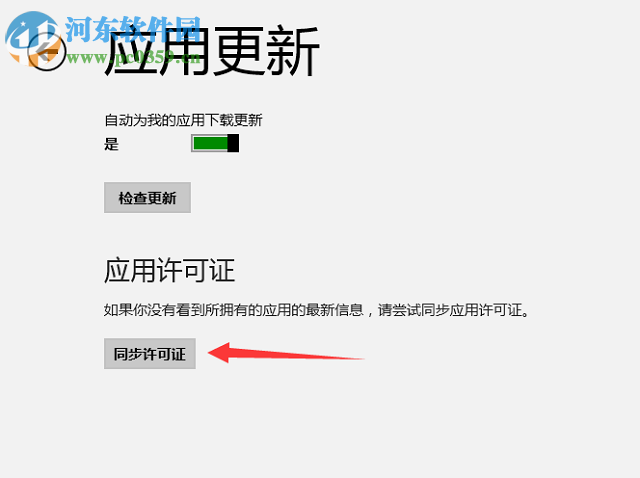 方法步骤:
方法步骤:1、打开应用商店之后,在屏幕的右下角可以打开设置界面!
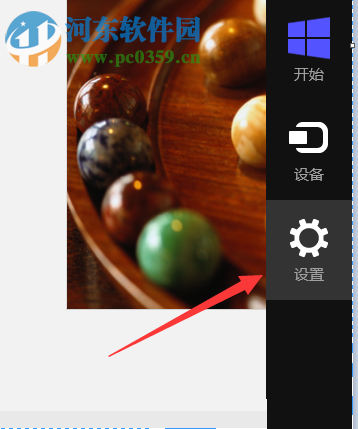
2、打开设置窗口之后,单击“应用更新”按钮!
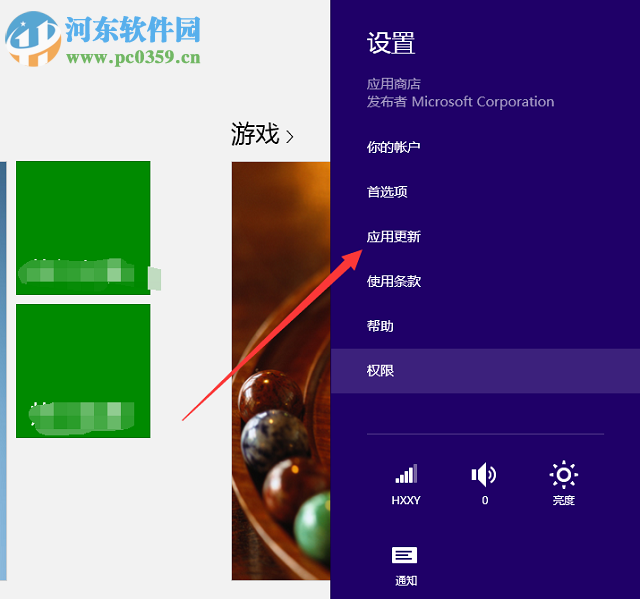
3、若是你还没有登录就需要提前登录上那个喔,不登录是无法操作的!
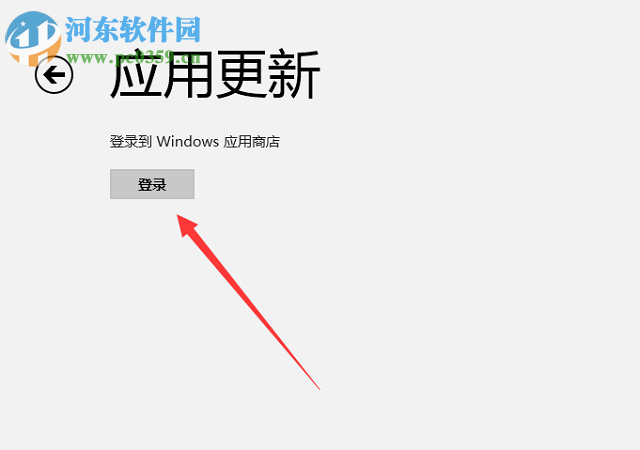
4、登录成功之后就会显示出这个界面了,在这里单击最下方的“同步许可证”。
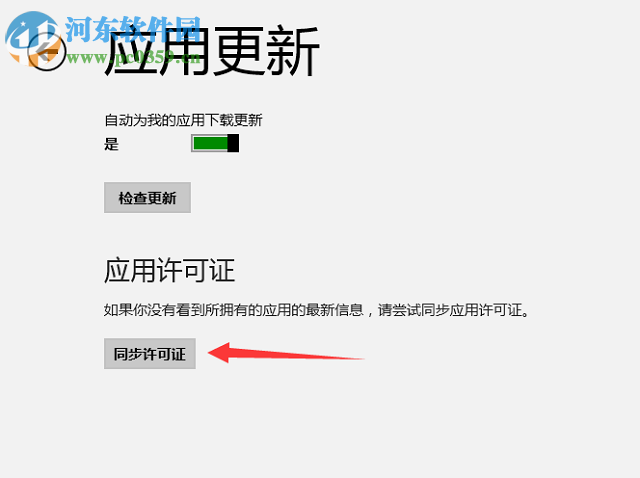
5、随后等待同步,成功之后,使用win+r调出系统中的运行界面,然后输入命令:services.msc并使用回车键来执行!
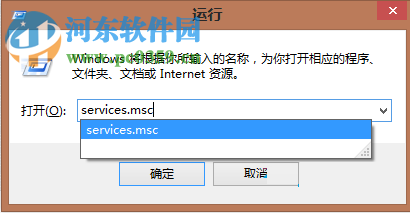
6、如下图所示的界面就是服务窗口了,在右侧双击一个叫做:windows update的服务,进入其属性设置界面。
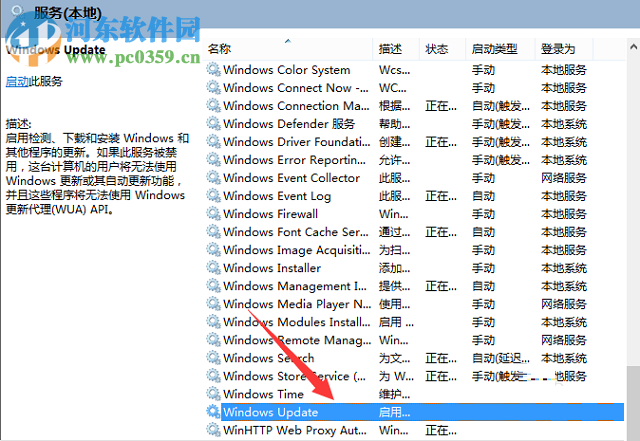
7、进入属性界面之后将常规选项卡下方的启动类型设置为:禁用模式。
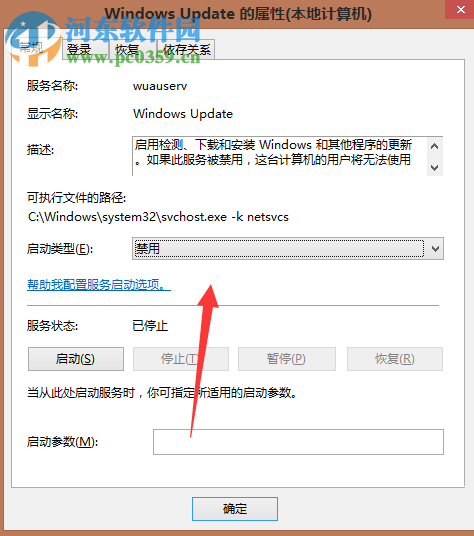
保存以上的设置之后重新打开应用商店就可以尝试着安装软件了,是不是感到很意外,仅仅是将许可证同步就能处理这个难题。其实很多难题的背后,解决步骤都特别的简单,需要就快拿去试一试吧!
相关文章:
排行榜

 网公网安备
网公网安备